論外ノートPCレビューNote PC review
ノートPCやDellのレビューです(^^;
DELL Vostro 15 3000 3582(ブラック)
2020年 1月 14日にWindows7のサポートが終了することから、自宅のノートPCをWindows10へ切り変えることにしました。これまではLenovoのG550(2010年製)を使っていましたが、さすがに10年選手で、これまでメモリ増設、SSD交換、バッテリー交換となんとか延命を図ってきましたが、OSの更新だけは新PCへの交換しかありませんでした。
全体
DELLのVostroノートPCは、中小規模企業向けのビジネスノートパソコンです。特に3000シリーズは価格を押さえつつ必須機能と万全のサポートを行い、日々の業務がスムーズになるような設計になっています。今回購入したVostro 15 3000 3582(以下3582)はビジネス向けの基本的な機能として数字入力に便利なテンキーや光学ドライブ、基本的なセキュリティ機能を搭載した、15インチ ノートパソコンで、豊富な接続オプションに対応しパソコンとスマートフォンの統合を可能にするDell Mobile Connectを搭載しています。 高さは 20.66 mmと薄型で幅: 380 mm 奥行き: 258 mm 、 重量:1.99kgで 15.6型ワイド画面のWindows 10 Homeエディションを搭載したモデルとなります。
概要
高性能プロセッサー インテル CeleronプロセッサーN4000(4 Mキャッシュ、最大2.6 GHz)を搭載、驚異的な応答性とシームレスなマルチタスク処理を実現します。(DELLサイトより)
また大容量の1 TBのHDDストレージを搭載しファイルの管理も容易です。
ピーク シフト機能は一日の特定の時間帯にシステムをバッテリー駆動に自動的に切り替えることにより、システムの消費電力を削減します。システムが電源に直接接続されている場合でも切り替え可能です。
ビジネスシーンで有用なテンキーを搭載、専用のテンキーなら、計算操作もとても簡単に行えます。
ギガビット イーサネットポートやHDMIなど豊富な種類のポートによる接続や、光学ディスク ドライブを利用したDVD再生も簡単に行えます。イスグレーとブラックの2色があり今回はブラックを購入しました。
仕様
主な機能
・Dell Mobile Connect:Dellオリジナルの Mobile Connect機能はWindows10標準のYourPhoneを拡張して iOSまたはAndroidスマートフォンをノートパソコンとペアリングします。電話、SMS、IMと他のアプリからの通知をノートパソコンに直接送るオプションがあるため、1つの画面に集中できます。また、スマートフォンとPC間で画像ファイルのやり時も 簡単にできて便利です。
スペック
Vostro 15 3000(3582) エントリーモデル- OS
- Microsoft Windows 10 Home (64ビット) 日本語
- CPU
- インテル Celeron プロセッサー N4000 (4M キャッシュ, 最大 2.6 GHz まで可能)
- メインメモリ
- 4GB, 1x4GB, DDR4, 2666MHz シングルランク
- 液晶ディスプレイ
- 15.6-インチ HD (1366 x 768) 非光沢 LED-バックライト 非-タッチ ディスプレイ
- ワイヤレス
- 802.11ac 1x1 WiFi & Bluetooth 4.1
- HDD
- 1TB 5400RPM 2.5インチ SATA ハード ドライブ
- 光学ドライブ
- トレイロード式 DVD ドライブ (DVD±RW/CD-RW)
- バッテリー
- 3-セル 42WHr バッテリー (内蔵)
- サイズ
- 高さ: 20.66 mm 幅: 380 mm 奥行き: 258 mm
- 重量
- 約1.99kg
使用感
Windows7のノートPCを、Windows10に変えなければと思い購入しましたが、税込送料込み合計 29,678 円と言う格安PCということも有り、CPUはCeleronの
N4000なのであまり速くないし(ばき)メモリも4Gしか無く激オソの安物買いをしてしまったのに気がついても後の祭り、仕方無いので、メモリの交換増設・M.2
SSDの増設(起動ドライブ化)を行う事にしました。
実際に最初のセットアップ時はあまりの遅さに閉口しました。これはデフォルトで搭載されているHDDに「ランダムアクセスが遅い!」と酷評されてる東芝のMQ04ABF100が使われているためと思います。
処理速度は、ゲームやビデオ作成などあまり重い作業をしなければHDDをSSDに変えるだけでも十分改善すると思いますが、 Vostro 3582にはなんとM.2
SSDスロットが付いています。それも2280サイズのM.2 PCIe NVMeが乗るので、余裕があればM.2 SSDへの換装をオススメします。
DVDドライブも内蔵されており、他のインターフェースとしてUSB3.1 Gen1 (フルサイズ) ×2、USB2.0 ×1、HDMI、有線LAN、SDカードスロット、ヘッドホン出力など、十分な内容となっています。メモリーが4GBと現行PCでは少なめなのも気になりましたが、通常使用では問題ありません。(別記事に8GByteへの交換を掲載します)

メモリーを4Gbyteから8Gbyteに交換

Vostro 3582は純正状態ではメモリが4Gしか積んでいません。4Gメモリーでは、タスクマネージャのメモリー使用率がかなり高いのが解ります。(左画像クリック)
このメモリを4Gから8Gに増設してみました。実際には、メモリの増設スロットはないので交換になります。交換は必ず、シャットダウン後にバッテリーを外して行います。(詳細ZIGSOWレビューページ)
メモリー交換トラブル
最初交換したのはCFDのD4N2666PS-8G (260pin/SO-DIMM/DDR4-2666/8GB)で、マニュアル通り取付ましたが起動しません。充電口横のバッテリー ステータス ライトが点滅するだけです。Vostro 3582のLED診断ライト コードによると2(オレンジ),4(ホワイト)の点滅は、メモリまたはRAM(ランダム アクセス メモリ)の障害です。とのこと。 ネットで調べて見ると、Vostro 3582ではD4N2666PS-8Gは使えないとのことでした。
さて、すでにNETでも多くの情報が出ているので詳しくは書きませんがVostro 3582のメモリはシングルランク(1R)製品が必要でCFDに確認するとD4N2666PS-8Gは1Rと2Rが混在し指定できないとの事でした。このためVostro
3582のメモリは1Rが明記されている製品を購入する必要があります。DELLでは公式に同社オプション以外の製品によるメモリー交換を認めていません。ですのでこのメモリ交換を行う場合は自己責任でお願いします。
基本的に上記の1R規格のJEDEC準拠メモリでDDR4-2666 SO-DIMM 8GBであればどこのメーカーのものでも大丈夫でしょう。新たに購入したのはTranscend JM2666HSB-8Gです。
純正で積んであったメモリはSK hynix 4GB 1Rx16 PC4-2666V DDR4 2666MHzです。タグにはHMA851S6JJR6N-VKと記載されています。チップ自体はH5AN8G4NJJRが片面4チップの実装でHynix社のデータシートに寄れば8Gbx16banksのチップのようです。(シングルランク)
余ったメモリの使い道に苦慮中・・もったいない

増量の交換が終わったら起動時BIOSが立ち上がるのでSetupから実装容量を確認します。8GBを確認したら。Windows10を起動し、こちらの容量も確認します。
メモリは純正、増量とも2666ですが、動作は2400になってます。(左画像クリック)
メモリー交換の効果
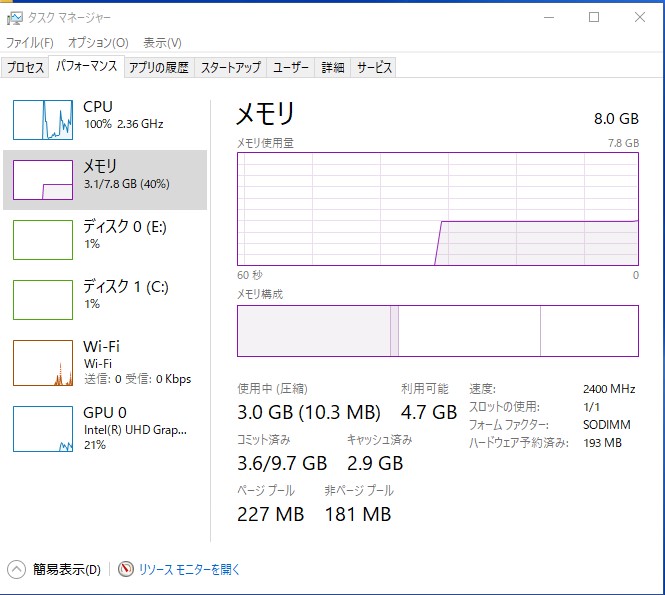
後、メモリ容量増への期待ですが、タスクマネージャでのメモリー使用量の表示が40%まで下がります。
M.2 SSDの取付と起動ドライブ化
最終的に起動ドライブをM.2 SSDに入れ替えました。
これで、Vostro 3582の動作は軽くなり、いろいろなアプリを使っても快適になりました。(詳細はzigsowのレビューページ)
おまけ
ベースカバーの取り外しを行おうと、DVDドライブ下のM2*2ネジの一つを外そうとしたところ、ねじ頭が完全になめて、ドライバーが空回りします。どうやらメーカーの組立工程で間違ったドライバーが使われなめてしまったようです。